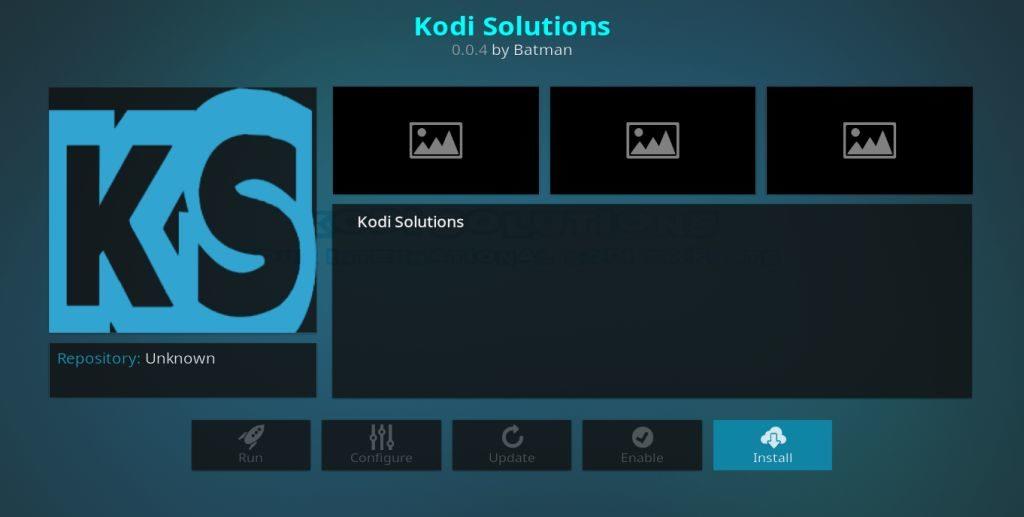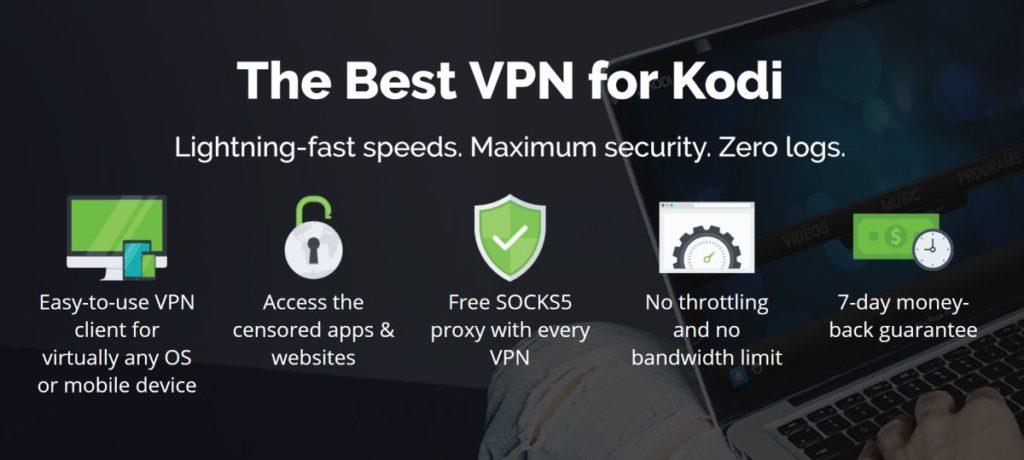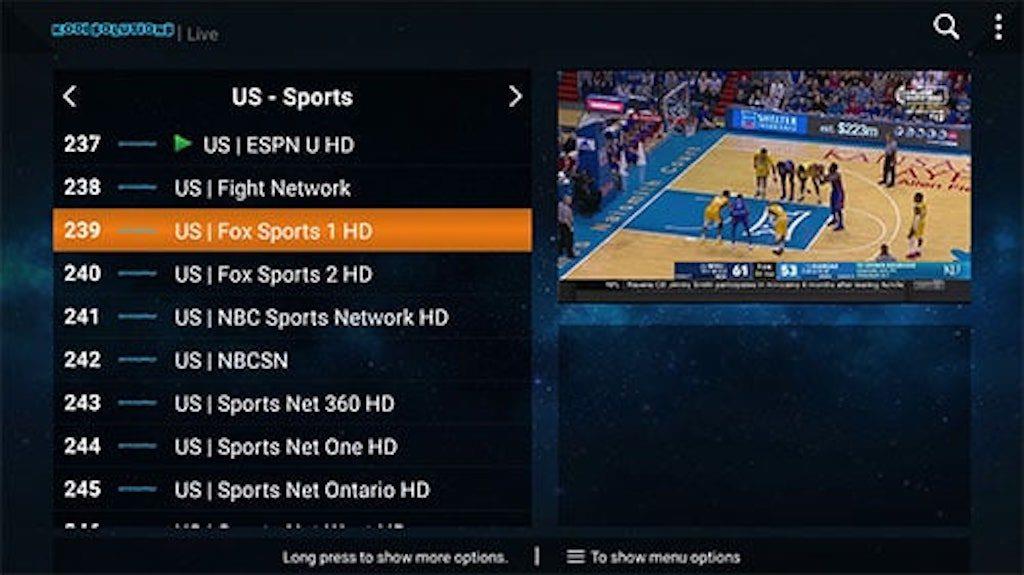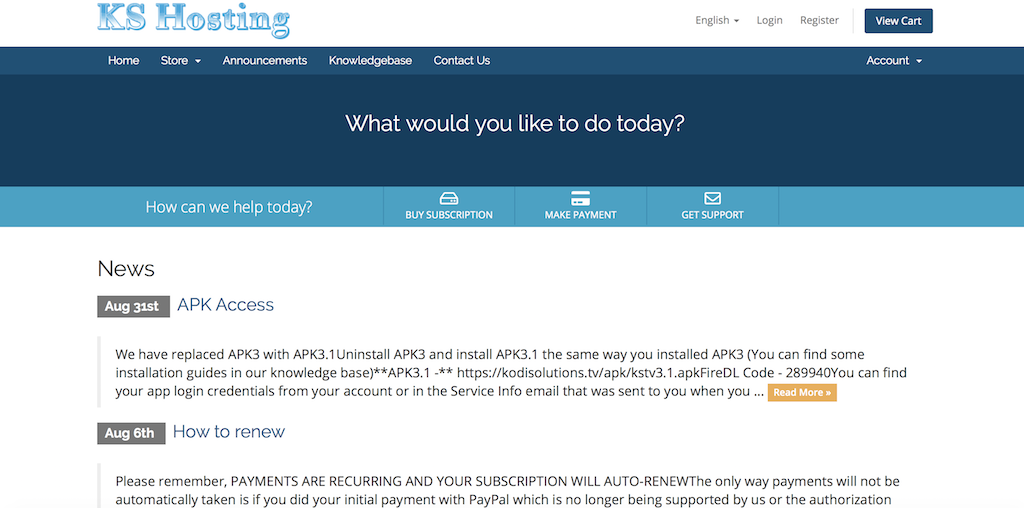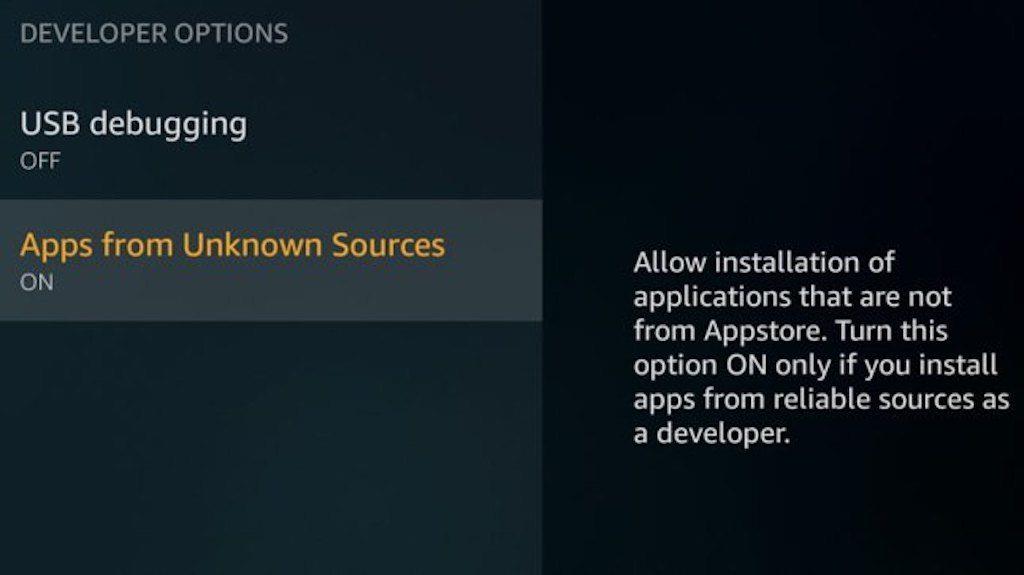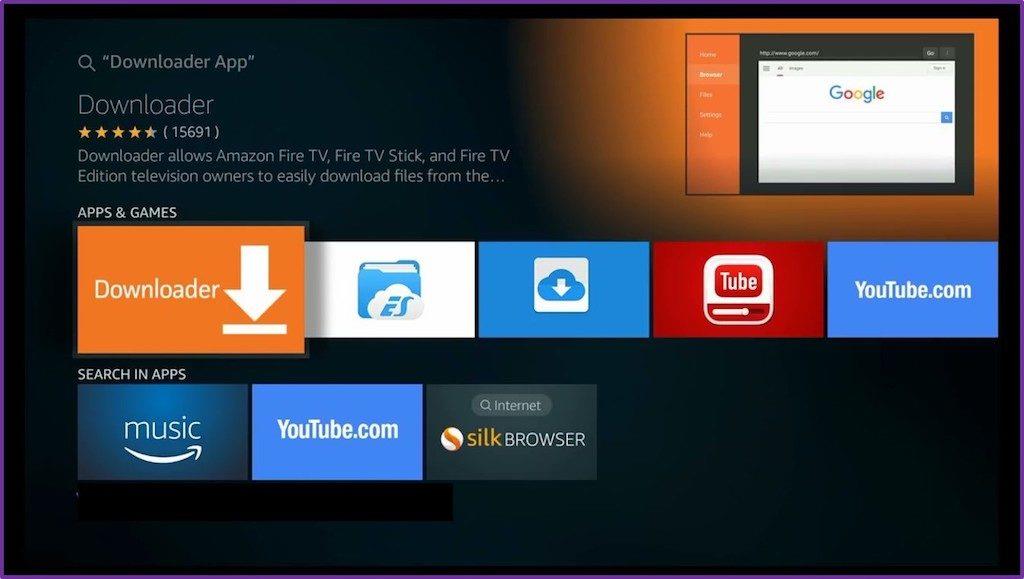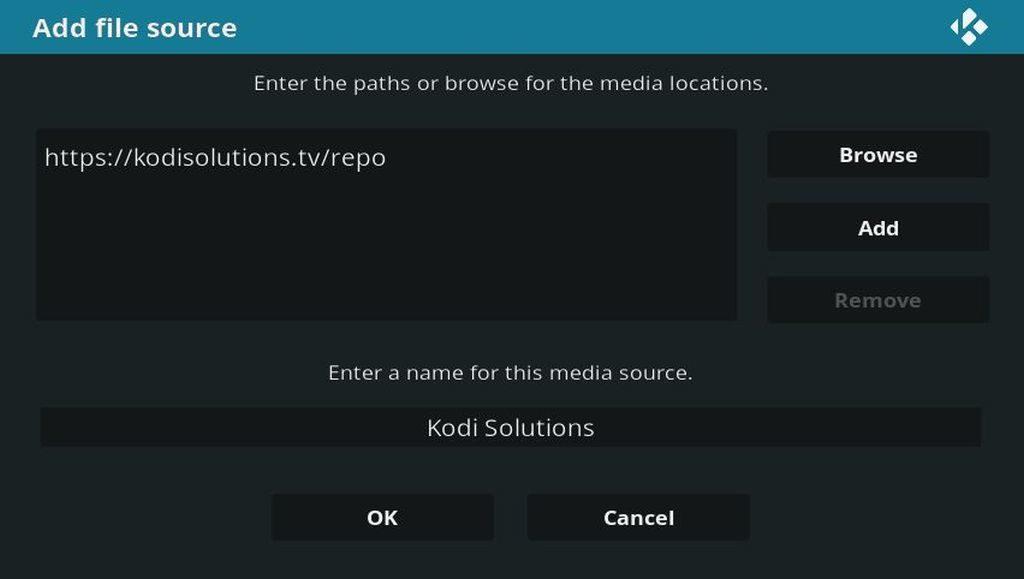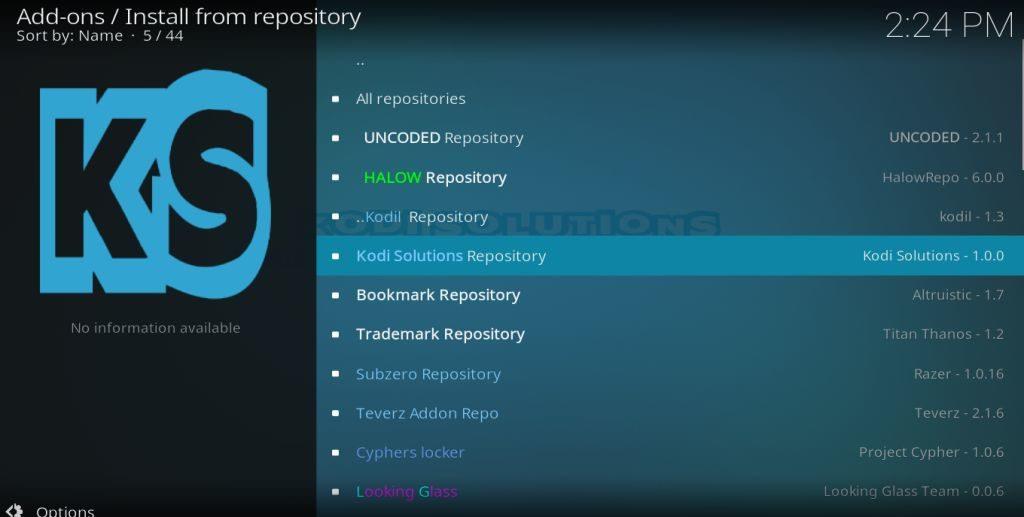Существует огромное разнообразие услуг IPTV , и хотя многие из них являются платными услугами, которые работают полностью открыто, другие используют более сомнительные методы. Из-за этого правообладатели несколько смутно смотрят на отрасль в целом и могут применить упреждающие меры. К сожалению, ряд хороших надстроек Kodi IPTV попали под перекрестный огонь таких усилий по удалению, лишив пользователей платформы некоторых отличных развлекательных инструментов.
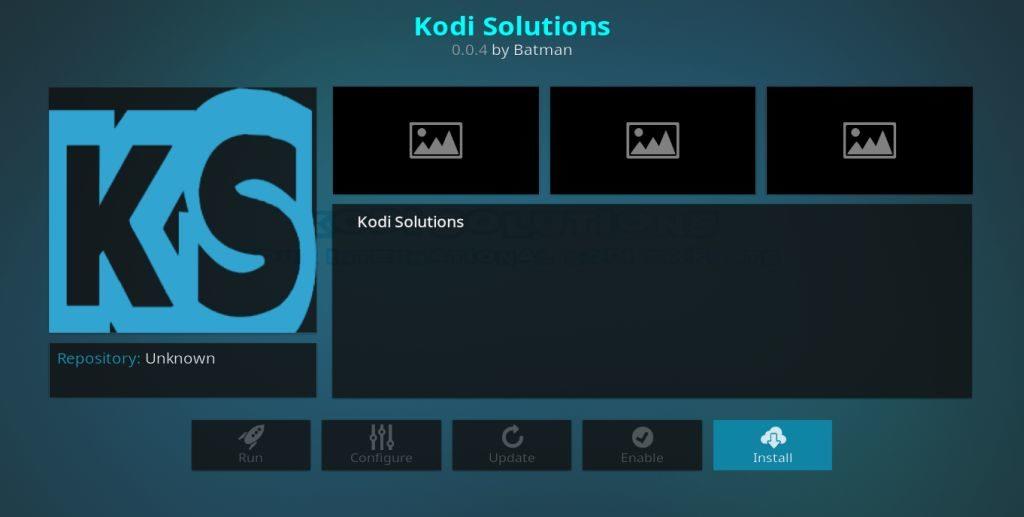
К счастью, Kodi Solutions IPTV выдержала эту суровую реальность. Конечно, ему пришлось претерпеть некоторые изменения, чтобы остаться на плаву, в том числе отказаться от услуги «Видео по запросу» (VOD), как сообщается, из-за юридического давления. Тем не менее, его основное предложение IPTV включает более 2000 HD-каналов, к радости пользователей Kodi во всем мире!
В этой статье мы подробно расскажем о том, как загрузить и установить дополнение Kodi Solutions IPTV. Мы также расскажем вам все, что вам нужно знать об услуге IPTV Kodi Solutions, что она содержит и как она работает.
Получите VPN №1 в рейтинге
СКИДКА 57% на 2-летний стандартный план
Не используйте Kodi без VPN!
Мы уже упоминали о предубеждении правообладателей в отношении услуг IPTV , но для целей этой статьи нам нужно копнуть немного глубже. Вкратце: сам Kodi неоднократно подвергался атакам со стороны различных властей и интернет-провайдеров, и вам нужно использовать VPN, чтобы защитить себя, даже если вы на 100% соблюдаете законы своей страны.
Подобно тому, как некоторые услуги IPTV более юридически обоснованы, чем другие, существуют сторонние надстройки, которые позволяют пользователям Kodi получать доступ к контенту, который может быть геоблокирован или иным образом ограничен там, где они живут. В результате пользователи могут получать письма о прекращении и воздержании, штрафы или даже перерывы в обслуживании благодаря чрезмерно усердным интернет-провайдерам.
Виртуальная частная сеть (или VPN) шифрует ваши данные, затем передает их на безопасный прокси-сервер, где они декодируются и отправляются в исходное место назначения, помеченное новым IP-адресом. Благодаря частному соединению и замаскированному IP-адресу никто не сможет узнать, кто вы или что вы делаете в сети, даже самые изощренные правительственные шпионы. Но какой VPN выбрать? К счастью, для пользователей Kodi этот вопрос решен.
IPVanish — лучший друг Коди
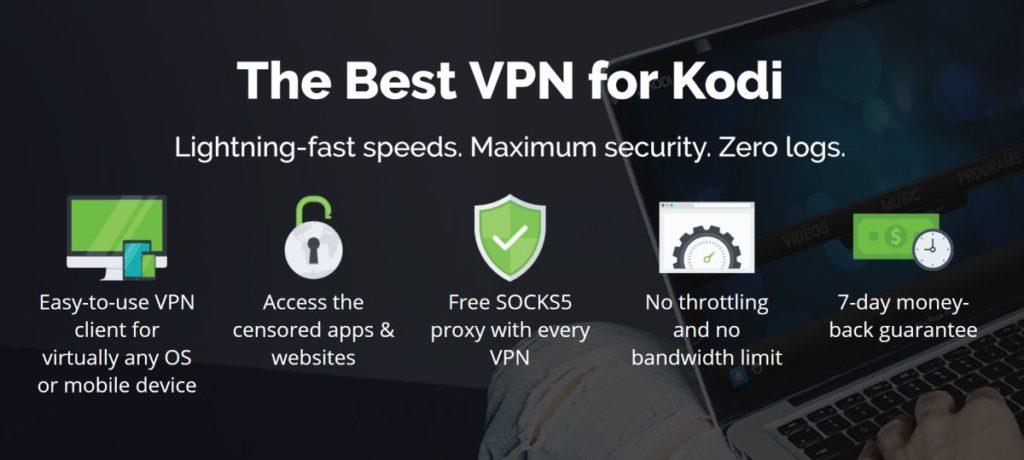
Проще говоря, на рынке нет VPN, лучше подходящей для Kodi, чем IPVanish . Причин много, но среди них невероятное 256-битное шифрование AES, невероятно высокая скорость соединения, огромная серверная сеть (более 1000 узлов в более чем 60 странах) и специальное программное обеспечение, доступное практически для любого устройства, на котором вы хотите использовать Kodi. Лучше всего то, что ваши следы остаются полностью скрытыми благодаря строгой политике отсутствия регистрации, которая гарантирует, что ваши действия в Интернете никогда не смогут быть использованы для вашей идентификации. В целом, IPVanish практически создан специально для улучшения основных возможностей Kodi с правильным сочетанием конфиденциальности, производительности и простоты использования.
IPVanish предлагает 7-дневную гарантию возврата денег, что означает, что у вас есть неделя, чтобы протестировать его без риска. Обратите внимание, что читатели Addictive Tips могут сэкономить огромные 60% здесь на годовом плане IPVanish , снизив ежемесячную цену всего до 4,87 долларов в месяц.
Что такое Kodi Solutions IPTV?
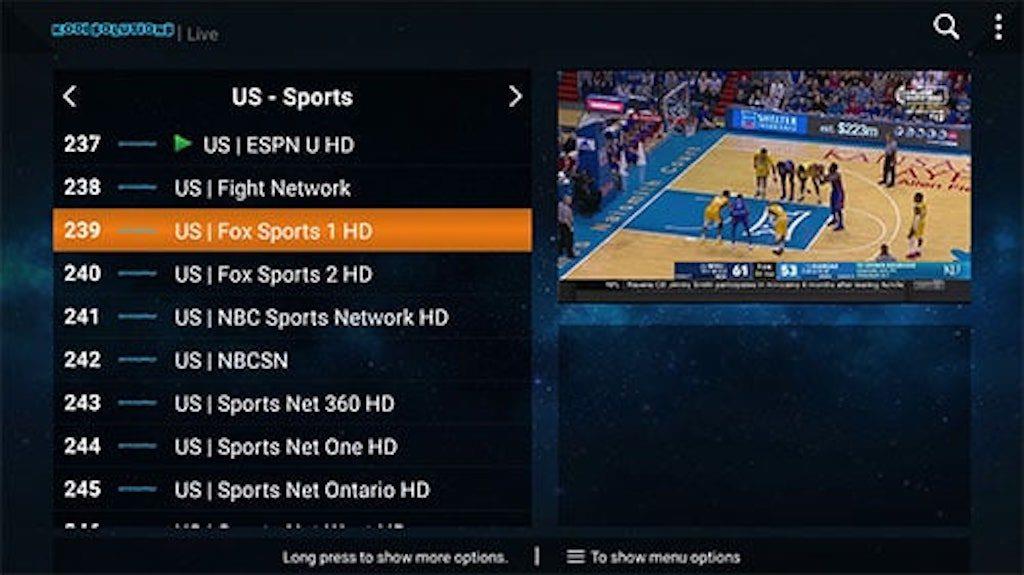
Несмотря на название, Kodi Solutions — это больше, чем просто еще одно стороннее дополнение. По сути, это полноценный сервис IPTV со специальным программным обеспечением, доступным исключительно на устройствах под управлением Android (включая Amazon Fire TV и Fire Stick, приставки Android TV и NVIDIA SHIELD ). Надстройка, находящаяся в центре сегодняшнего обсуждения, предлагает одинаковые функции для любого совместимого с Kodi устройства, включая Windows, Mac, iOS и другие.
Kodi Solutions доступен по подписке, самая популярная из которых стоит 5 долларов в месяц. Учитывая диапазон каналов IPTV, которые вы получаете, мы считаем это выгодной сделкой для опытных пользователей. К сожалению, ваша учетная запись может быть привязана только к одному устройству за раз, поэтому убедитесь, что вы выбрали свой любимый и придерживайтесь его.
После установки вы сможете смотреть более 2000 каналов в прямом эфире со всего мира, причем большая часть из них доступна в HD-качестве. В приложении ваши параметры разбиты на разные категории контента, в том числе:
- Кассовые сборы / оплата за просмотр
- США-Развлечения
- Американские фильмы
- США-Спорт
- Новости США
- США-дети
- Великобритания-Развлечения
- UK-документальные фильмы
- UK-фильмы
- Великобритания-Спорт
- UK-Новости
- Великобритания-дети
- Великобритания-музыка
- Взрослый
- 24/7 каналов
- 15:00 футбол
- БеИн Спорт
- МЛБ
- НБА
- НФЛ
- НХЛ
- арабский
- Дания (немецкий)
- Франция
- индийский
- Бангладеш
- латиноамериканец
- Пакистан
- Португалия
- Канада
- Мексика
Как зарегистрировать учетную запись Kodi Solutions
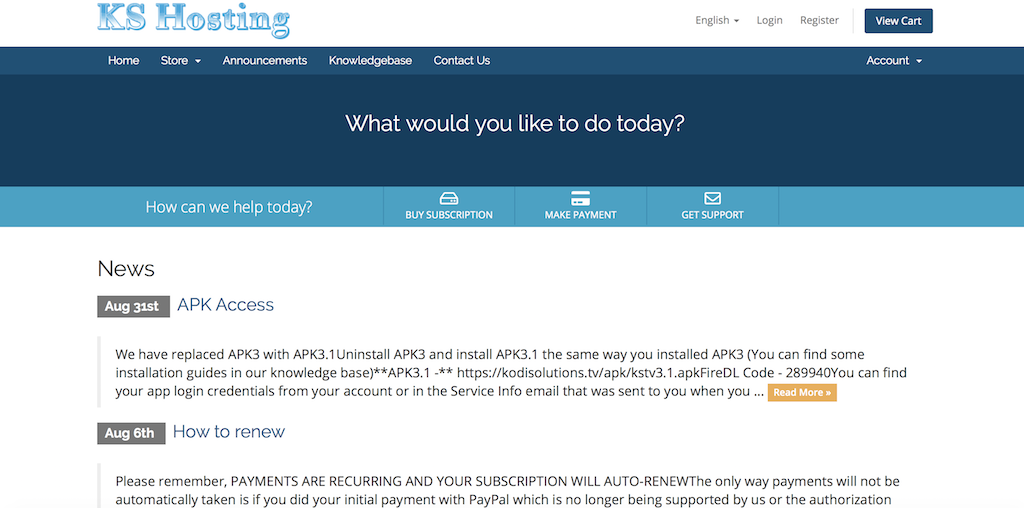
Чтобы подписаться на услугу, просто нажмите на ссылку на этом сайте . Доступно несколько предложений по подписке. Вышеупомянутый план хостинга 1C за 5 долларов в месяц — лучший выбор для большинства пользователей, но вы можете свободно выбирать все, что соответствует вашим потребностям — это ничуть не повлияет на функциональность надстройки Kodi Solutions IPTV.
К сожалению, Kodi Solutions не предлагает никаких возмещений, поэтому, как только вы зарегистрируетесь, вы обязуетесь использовать весь месяц. Более того, каждая новая регистрация автоматически продлевается, поэтому следите за настройками своей учетной записи, если вы не удовлетворены сервисом на 100%. Конечно, если вы решите отменить подписку, вы можете сделать это в любое время на странице управления учетной записью.
Как установить решения Kodi на ваше устройство Android
После того, как вы зарегистрировались в Kodi Solutions, вам нужно будет установить их приложение на свое устройство. Это довольно простой процесс, но есть важный момент, который следует учитывать, прежде чем вы начнете. После регистрации Kodi Solutions назначит вам два разных пароля: один для доступа к вашей учетной записи и параметрам выставления счетов, а другой — для входа в само приложение. Будьте уверены, чтобы не перепутать два!
После этого мы продолжим инструкции по установке, используя Downloader на Amazon Fire TV Stick в качестве примера.
Обратите внимание: другие пользователи Android могут выполнить аналогичную процедуру, используя встроенный менеджер загрузок ES File Explorer. Найдите это приложение прямо в Play Store!
Включить неизвестные источники
Теперь, если вы еще этого не сделали, вам нужно разрешить Android-устройству принимать приложения из неизвестных источников. Это можно сделать, выполнив следующие простые шаги:
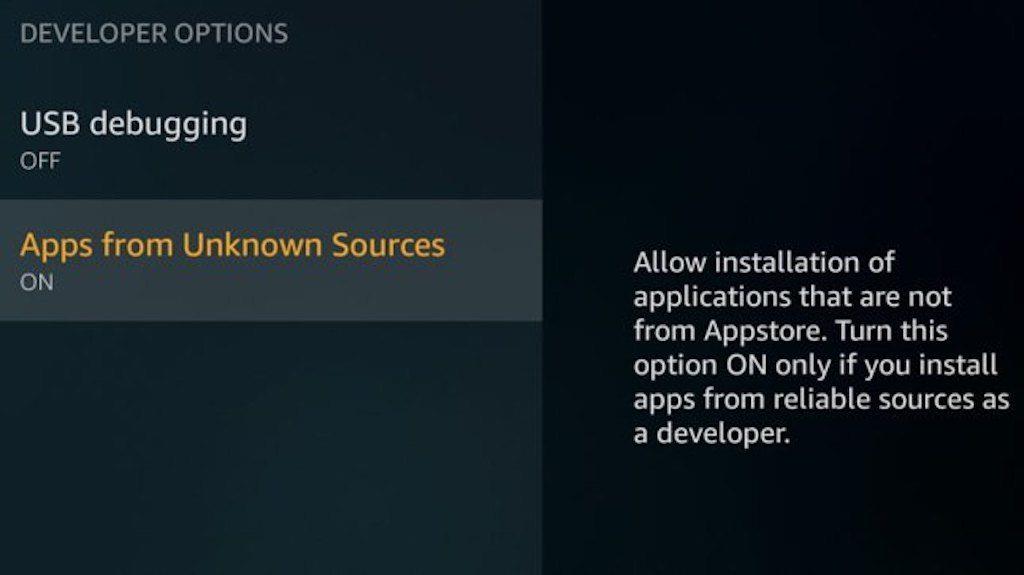
- Нажмите «Настройки»> «Устройство»> «Параметры разработчика».
- Переключите переключатель, чтобы включить приложения из неизвестных источников .
- Наконец, нажмите «Включить» на странице подтверждения.
Установить загрузчик
Затем вам нужно будет установить приложение, которое позволит вам загружать приложения на ваше Android-устройство . Есть несколько надежных вариантов, но для целей этого руководства мы будем использовать Downloader . Вот как это сделать:
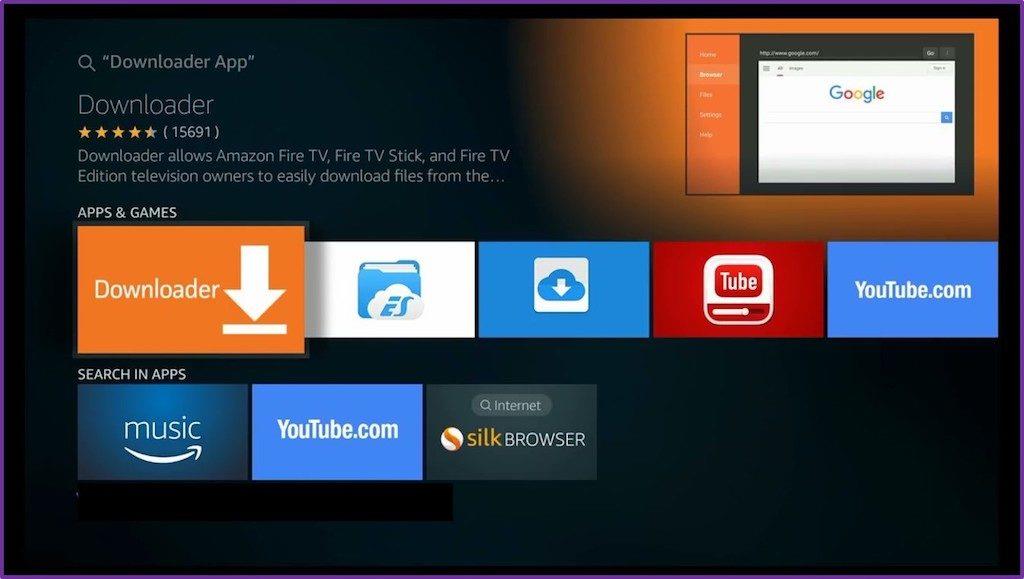
- Нажмите «Поиск» (значок увеличительного стекла) и введите DOWNLOADER .
- Нажмите на поисковый запрос Downloader App.
- В категории «Приложения и игры» щелкните оранжевый ярлык «Загрузчик». Затем нажмите Загрузить .
- После загрузки приложения, если оно запрашивает разрешение на доступ к файлам на вашем устройстве, нажмите « Разрешить». Это должно происходить только на новых устройствах Fire TV.
- После этого во всплывающем окне должна открыться заметка об отказе от ответственности. Нажмите OK .
Теперь приложение Downloader готово к использованию. Чтобы использовать его для установки приложения Kodi Solutions IPTV на ваше устройство, просто выполните следующие четыре шага:
- Введите следующее в поле URL-адрес приложения Downloader и нажмите «Перейти» . (https://kodisolutions.tv/apk/kstv3.1.apk)
- Теперь начнется загрузка приложения Kodi Solutions IPTV. По завершении нажмите «Установить» .
- Теперь приложение будет установлено автоматически. По завершении нажмите «Открыть» .
- Откроется страница входа в Kodi Solutions IPTV. Введите свои данные для входа , убедившись, что используете правильный пароль. Затем нажмите Войти .

Теперь приложение Kodi Solutions должно быть готово к использованию!
Как установить дополнение Kodi Solutions IPTV на любое устройство Kodi
Хотя процесс установки надстроек на Kodi сильно отличается от описанного выше метода боковой загрузки, он одинаков на всех устройствах, оборудованных Kodi. Сначала вам нужно загрузить и установить репозиторий Kodi Solutions, а затем установить надстройку из этого репозитория. Вот как это сделать:
- На домашней странице Kodi перейдите к СИСТЕМА (значок шестеренки) > Диспетчер файлов > Добавить источник > Нет.
- Введите следующее ТОЧНО: https://kodisolutions.tv/repo и выберите ОК.
- Выделите поле внизу и дайте этому медиа-источнику имя, например Kodi Solutions , а затем нажмите «ОК».
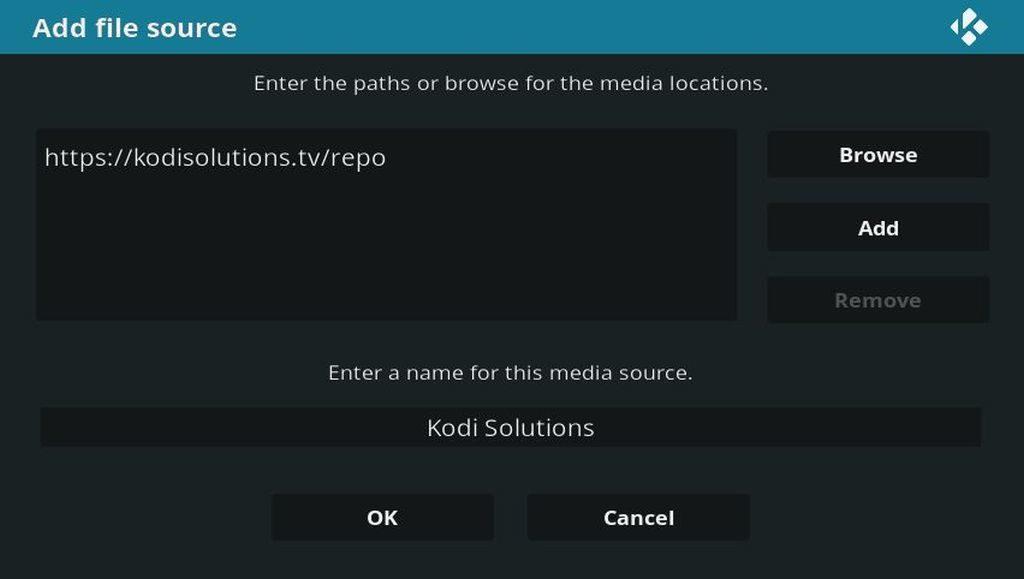
- Вернитесь на главный экран.
- Для Kodi 17 Krypton или более поздней версии: выберите «Дополнения» > «Браузер дополнений» (значок открытой коробки).
- Для Kodi 16 или более ранней версии: выберите «СИСТЕМА» > «Дополнения».
- Выберите «Установить из Zip-файла» > «Решения Kodi» > «repository.ksolutions-xxxzip» и дождитесь уведомления о включении надстройки.
- Выберите «Установить из репозитория» > «Репозиторий решений Kodi» > «Видео надстройки» > «Решения Kodi» > «Установить».
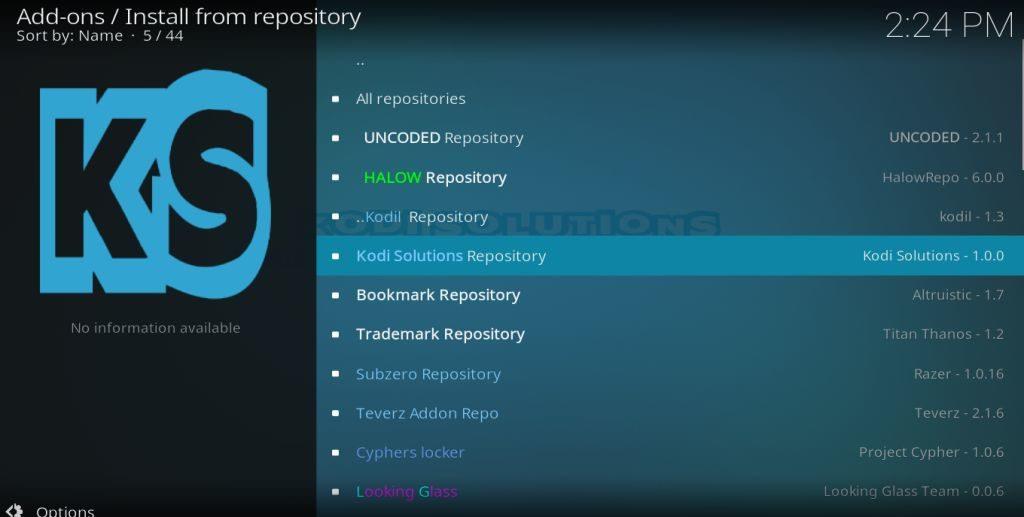
- Дождитесь уведомления о включении надстройки.
- Откройте надстройку Kodi Solutions и введите свои данные для входа, стараясь использовать правильный пароль.
Kodi Solutions IPTV Устранение неполадок
В этих руководствах по установке используется последний APK-файл Kodi Solutions: версия 3.1. Однако некоторые клиенты Kodi Solutions сообщают о проблемах со входом в систему и потоковой передачей контента в версиях 3.1 и 3.0. Версия 3.1 была выпущена довольно быстро, чтобы попытаться решить проблему с версией 3.0, но, похоже, в ней еще не все улажено. Итак, если вам не повезло столкнуться с проблемой, лучше всего вернуться к версии 2.0 до тех пор, пока разработчики Kodi Solutions не выпустят версию 3.2. APK версии 2.0 можно найти (https://l.facebook.com/l.php?u=https%3A%2F%2Fkodisolutions.tv%2Fapk%2Fkstv2.apk&h=AT0Ifd7KMqdp86pNk566j1cWaei2kRJdJYrV7AubOKEEeYM41A5v_WVeyzMlI6-e1Nuu Jzi3U68eKay-HuvvtwC_C_haHS8KcYAFQThEyh8X__NzDi8RzmflNz2ux–WSPaiQErQZLu1Z4wd) по этой ссылке .
Несколько пользователей также сообщили о проблемах с производительностью надстройки Kodi Solutions Kodi. Существует обходной путь, если у вас возникли проблемы. Просто следуйте этим простым шагам, чтобы решить проблему:
- На домашней странице Kodi нажмите «Настройки» > «Настройки проигрывателя».
- В нижней части левой боковой панели переключитесь из основного в расширенный режим .
- Наведите указатель мыши на «Видео» , затем перейдите к правой части экрана и найдите «Обработка» .
- Отключите Разрешить аппаратное ускорение для каждой опции, для которой оно в данный момент включено.
- Измените масштабирование Enable HQ для масштабирования выше на 10% .
Если эти изменения включены, у вас больше не должно возникнуть проблем с производительностью с дополнением Kodi Solutions IPTV Kodi.
Как Kodi Solutions IPTV работает?

Поскольку Kodi Solutions IPTV выбрала модель подписки, на них оказывается давление с целью предоставления высококачественных услуг. Люди, как правило, мирятся с услугой разного качества, если она бесплатная, но они быстро посмотрят в другом месте, если за нее платят. К счастью, Kodi Solutions удается это сделать. На их домашней странице легко ориентироваться благодаря огромному количеству каналов, которые легко найти благодаря простой и интуитивно понятной системе категоризации. В каждой категории каналы перечислены в алфавитном порядке, что также облегчает поиск.
Воспроизведение канала — это процесс в один клик, а качество потоков впечатляет. Kodi Solutions утверждает, что основная часть их каналов имеет качество HD. В нашем тестировании мы можем только сделать вывод, что они правы. Качество большинства каналов, которые мы пробовали, было очень хорошим. Все ссылки работали, и у нас возникли проблемы с подключением только к нескольким каналам. Кроме того, все наиболее популярные каналы, которые мы тестировали, работали нормально, что очень впечатляет.
Заключение
Поиск надежной услуги IPTV может показаться поиском иголки в стоге сена. Но Kodi Solutions может быть просто ответом. Существует ежемесячная подписка, которая может оттолкнуть некоторых пользователей. Но в ходе тестирования мы обнаружили, что Kodi Solutions предлагает действительно хорошее соотношение цены и качества по цене, которую они взимают. Служба в целом была надежной, приложения просты в использовании, а процесс регистрации и установки всего довольно прост. В этой статье мы предоставили пошаговые инструкции, которые помогут вам в этом процессе. Мы также предоставили информацию о том, какие каналы и контент вы можете смотреть, и как решения Kodi показали себя при тестировании.
Нет никаких гарантий, что Kodi Solutions IPTV будет существовать вечно, поэтому важно внимательно следить за своей ежемесячной подпиской. Но пока сервис продолжает работать, он, без сомнения, является одной из лучших платформ IPTV.
Каков ваш опыт использования Kodi Solutions? Сталкивались ли вы с какими-либо проблемами при его использовании, которых мы не коснулись в этой статье? Мы всегда ценим мысли и комментарии наших читателей, поэтому, пожалуйста, поделитесь ими с нами, используя поле для комментариев ниже.